honor笔记本怎么截图 荣耀笔记本如何进行截图
更新时间:2023-11-13 17:05:43作者:xtyang
honor笔记本怎么截图,荣耀笔记本作为一款备受瞩目的产品,其强大的性能和出色的用户体验备受人们的赞誉,在日常使用中我们经常需要截取屏幕上的一些信息,以进行保存或分享。对于荣耀笔记本来说,如何进行截图操作呢?幸运的是荣耀笔记本提供了简便的截图功能,让用户能够轻松地捕捉屏幕上的精彩瞬间。无论是截取网页内容、软件界面还是图片等,荣耀笔记本都能满足你的需求。接下来让我们一起来了解一下荣耀笔记本的截图功能吧。
操作方法:
1.方法一:可以通过键盘上的PrtSc键,也就是f11键截屏。此时截屏结果并不会显示在桌面上,相当于储存在了剪贴板上,打开任一文档,粘贴即可

2.方法2:可以通过组合键win+w右下角会出现如图显示
点击全屏截图,可以出现所截图。还可以对截图进行编辑
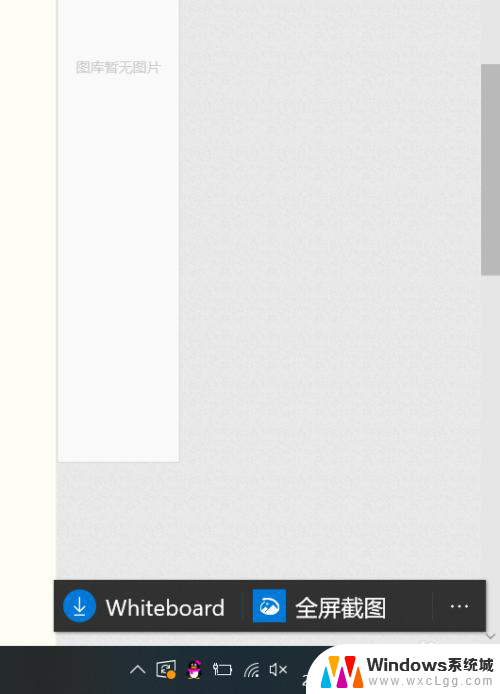
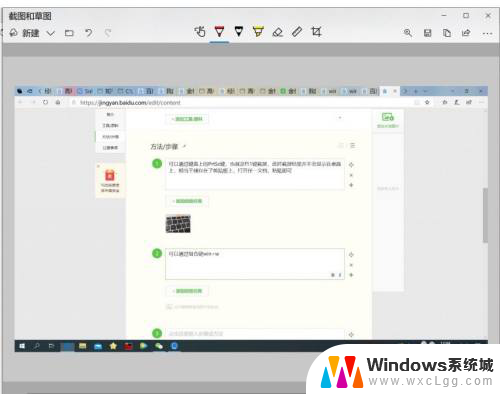
3.方法3:鼠标单击电脑管家图标,电脑界面右侧弹出消息管理界面。第一个就是截图选项,选中要截图的区域,还可以识别文本内容

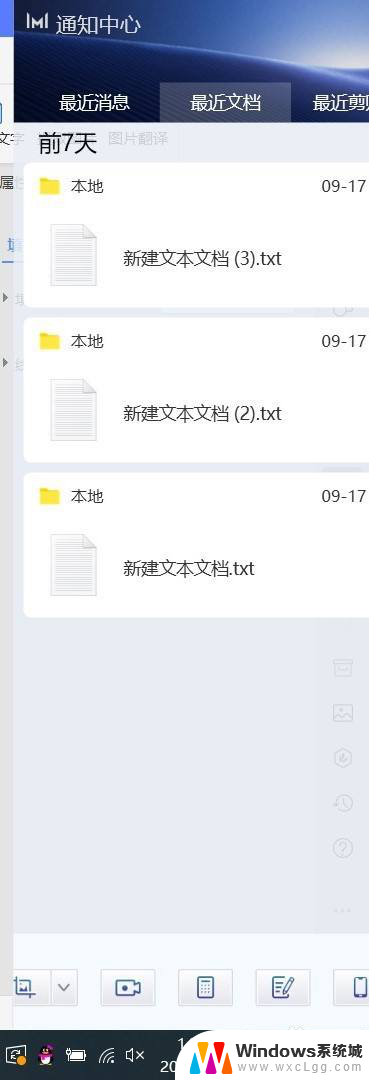
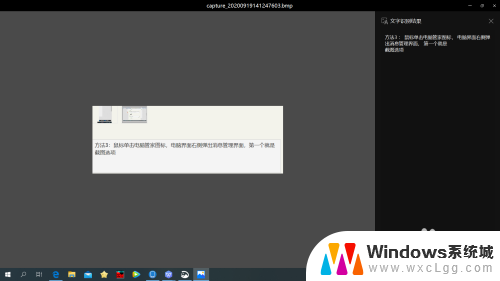
以上就是如何在honor笔记本上进行截图的全部内容,如果有不清楚的用户,可以参考以上小编的步骤进行操作,希望对大家有所帮助。
- 上一篇: qq邮箱怎么换密码 QQ邮箱密码设置规则
- 下一篇: 登陆了路由器怎么设置 路由器设置界面如何进入
honor笔记本怎么截图 荣耀笔记本如何进行截图相关教程
-
 苹果电脑笔记本怎么截图 苹果笔记本如何进行截图
苹果电脑笔记本怎么截图 苹果笔记本如何进行截图2023-11-05
-
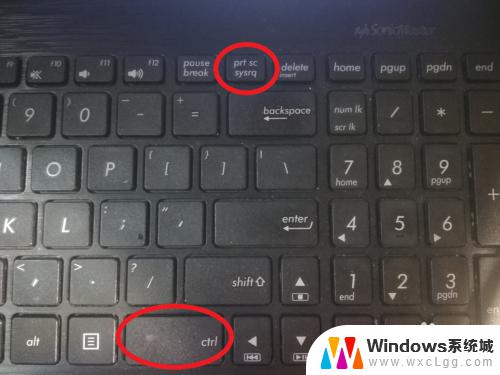 如何在笔记本电脑上截图 笔记本电脑截图的常用工具
如何在笔记本电脑上截图 笔记本电脑截图的常用工具2023-10-18
-
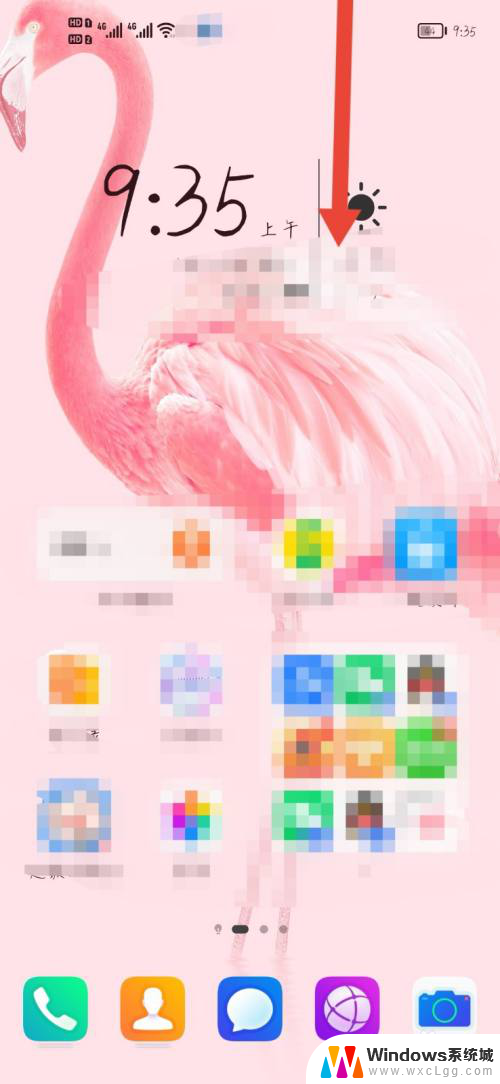 华为荣耀怎么截屏幕截图 华为荣耀截屏的四种方法
华为荣耀怎么截屏幕截图 华为荣耀截屏的四种方法2024-05-15
-
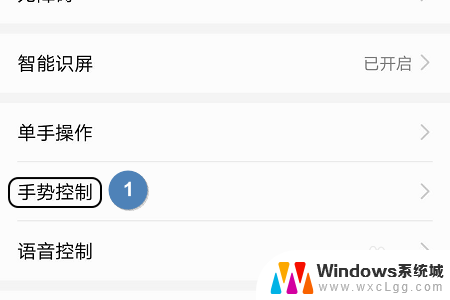 荣耀如何截屏截长图 荣耀手机截长图操作步骤
荣耀如何截屏截长图 荣耀手机截长图操作步骤2024-05-03
-
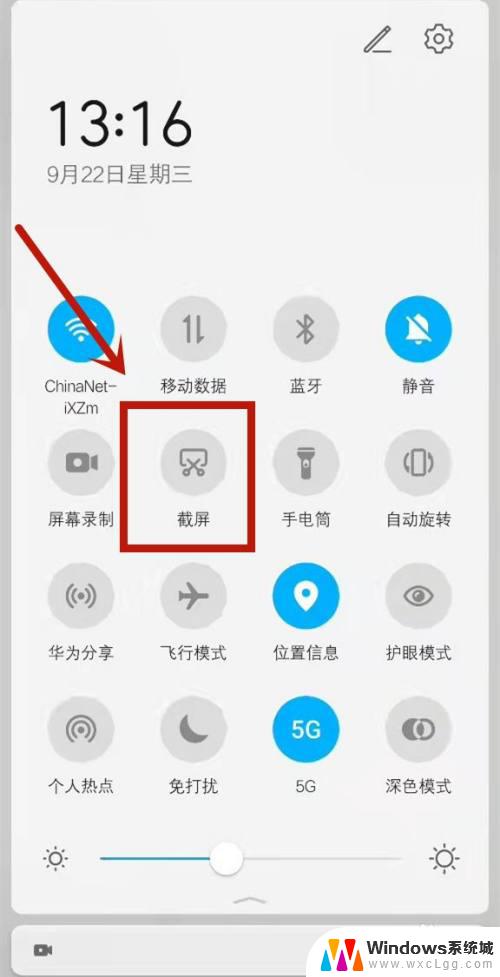 荣耀50如何截屏截长图 荣耀50pro截屏方法详解
荣耀50如何截屏截长图 荣耀50pro截屏方法详解2024-05-26
-
 华为笔记本怎么快速截屏 华为笔记本截图快捷键
华为笔记本怎么快速截屏 华为笔记本截图快捷键2024-05-09
电脑教程推荐
- 1 固态硬盘装进去电脑没有显示怎么办 电脑新增固态硬盘无法显示怎么办
- 2 switch手柄对应键盘键位 手柄按键对应键盘键位图
- 3 微信图片怎么发原图 微信发图片怎样选择原图
- 4 微信拉黑对方怎么拉回来 怎么解除微信拉黑
- 5 笔记本键盘数字打不出 笔记本电脑数字键无法使用的解决方法
- 6 天正打开时怎么切换cad版本 天正CAD默认运行的CAD版本如何更改
- 7 家庭wifi密码忘记了怎么找回来 家里wifi密码忘了怎么办
- 8 怎么关闭edge浏览器的广告 Edge浏览器拦截弹窗和广告的步骤
- 9 windows未激活怎么弄 windows系统未激活怎么解决
- 10 文件夹顺序如何自己设置 电脑文件夹自定义排序方法